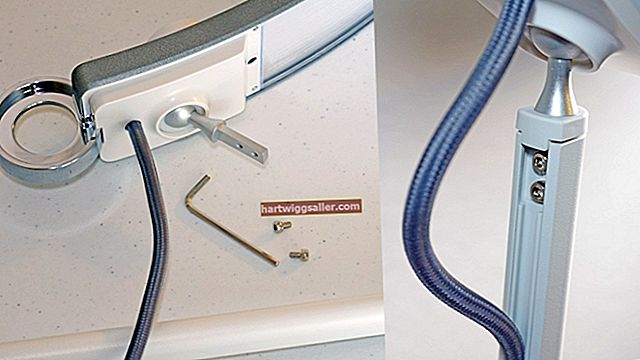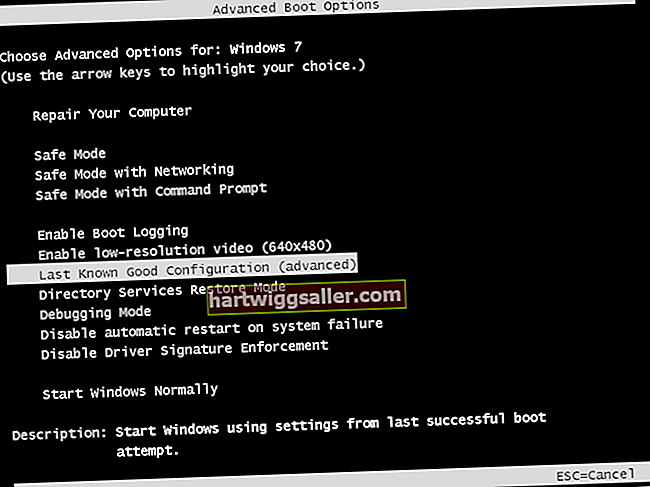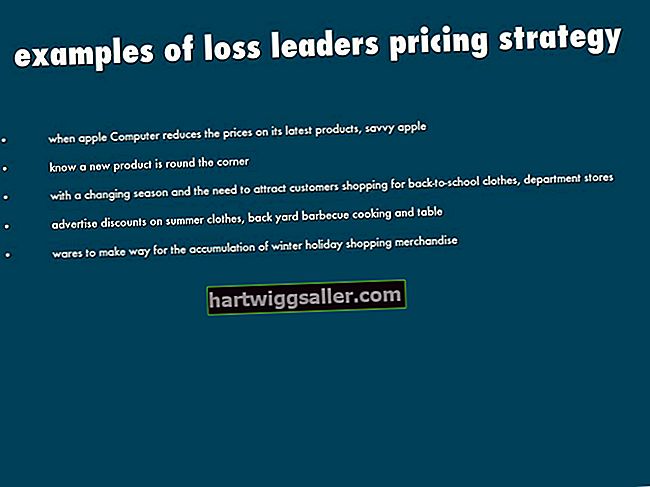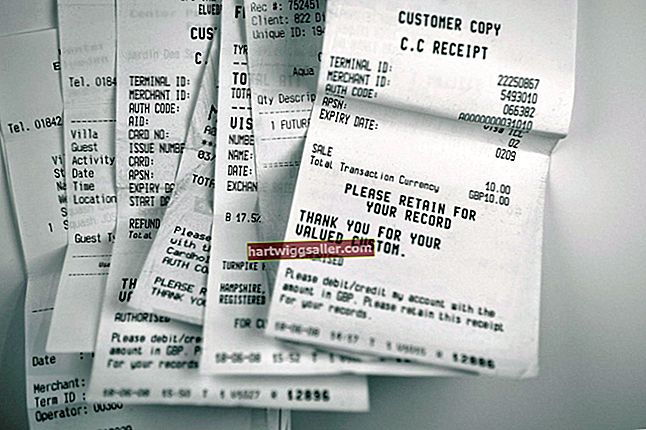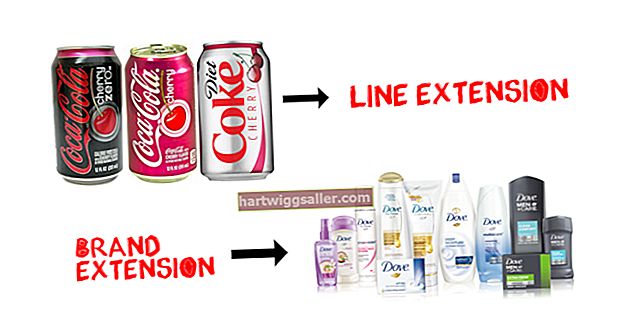اگر آپ اپنے ٹمبلر بلاگ میں موسیقی شامل کرنا چاہتے ہیں تو ، آپ میوزک پلیئر داخل کرسکتے ہیں جس میں آپ کی کسٹم پلے لسٹ ہو۔ آپ کی پلے لسٹ میں آپ کے منتخب کردہ تمام آڈیو خود بخود شامل ہوجاتے ہیں ، لہذا آپ کے زائرین کے پاس آپ کی سائٹ پر اسے سننے کا ایک آسان طریقہ ہے۔ ٹمبلر آپ کو کسی پلے لسٹ میں سرایت کرنے کے ل a ایک داخلی طریقہ نہیں دیتا ہے ، لیکن آپ ایک آن لائن پلے لسٹ جنریٹر ، جیسے ایس سی ایم میوزک پلیئر ، اسٹریمپڈ یا مکمل طور پر لے آؤٹ استعمال کرسکتے ہیں ، اور کوڈ حاصل کرنے کے ل you آپ کو اپنے صفحے پر پلے لسٹ داخل کرنے کی ضرورت ہے۔
ایس سی ایم میوزک پلیئر
1
اپنے ایم پی 3 لنکس ، آر ایس ایس لنک ، ساؤنڈ کلاؤڈ ٹریک یا یوٹیوب چینلز (وسائل میں لنک) سے خود کار طریقے سے پلے لسٹ بنانے کیلئے اپنے براؤزر کو ایس سی ایم میوزک پلیئر کی ویب سائٹ کی طرف نشاندہی کریں۔
2
اپنے مطلوبہ میوزک پلیئر کے ڈیزائن کے ساتھ والے بٹن پر کلک کریں ، اور پھر جاری رکھنے کے لئے "اگلا" بٹن پر کلک کریں۔
3
انفرادی گانے کے عنوان اور اس سے وابستہ یو آر ایل ایڈریس ٹائپ کرنے کیلئے "دستی پلے لسٹ" کے بٹن پر کلک کریں ، یا تیار پلے لسٹ کا پتہ درج کرنے کے لئے "آر ایس ایس پوڈ کاسٹ ، ساؤنڈ کلاؤڈ سیٹ ، یا یوٹیوب پلے لسٹ" بٹن پر کلک کریں۔ آگے بڑھنے کے لئے "اگلا" بٹن پر کلک کریں۔
4
ان اختیارات کے آگے والے مینو پر کلک کریں جن میں آپ اپنی پلے لسٹ تشکیل دینا چاہتے ہیں۔ مثال کے طور پر ، "آٹو پلے" باکس پر کلک کریں تاکہ آپ کے پلیئر کو پیج بوجھ کے فورا. بعد شروع ہو سکے ، یا آڈیو لیول سیٹ کرنے کے لئے "ڈیفالٹ حجم" سلائیڈر پر کلک اور ڈریگ کریں۔ تیار ہونے پر "ہو گیا" بٹن پر کلک کریں۔
5
ظاہر ہونے والے کوڈ کو کاپی کریں ، اور پھر اپنے ٹمبلر اکاؤنٹ میں لاگ ان ہوں۔ اپنے ڈیش بورڈ پر "اپنی مرضی کے مطابق بنائیں" پر کلک کریں ، "ایچ ٹی ایم ایل میں ترمیم کریں" لنک پر کلک کریں اور پھر اپنے کوڈ کو افتتاحی ٹیگ کے نیچے کہیں بھی پیسٹ کریں۔ اپنے بلاگ پر پلے لسٹ دیکھنے کے لئے "اپ ڈیٹ پیش نظارہ" کے بٹن پر کلک کریں ، اور پھر اپنے کام کو شائع کرنے کے لئے "محفوظ کریں" کے بٹن پر کلک کریں۔
اسٹریم پیڈ
1
اپنے براؤزر میں اسٹریم پیڈ سائٹ لائیں ، اور پھر "اسے حاصل کریں" لنک پر کلک کریں یا "کوڈ حاصل کریں" بٹن پر (وسائل میں لنک)۔ اسٹریم پیڈ آڈیو پوسٹس میں سے ایک پلے لسٹ تیار کرتا ہے جو آپ اپنے ٹمبلر بلاگ پر رکھتے ہیں۔
2
"ٹمبلر" پر کلک کریں اور پھر اپنی مرضی کے مطابق بنائیں عنوان کے تحت مینو پر کلک کرکے اپنی پلے لسٹ بنائیں۔ مثال کے طور پر ، ان خصوصیات کے لئے مطلوبہ شیڈز منتخب کرنے کے لئے "بیک گراؤنڈ کلر" اور "ٹیکسٹ رنگین" خانوں پر کلک کریں ، یا "پلے لسٹ دراز کو فعال کریں" بٹن پر کلک کریں ، تاکہ سامعین یہ دیکھ سکیں کہ آپ کی پلے لسٹ میں آپ کے پاس کیا ہے۔
3
ٹیکسٹ باکس میں ظاہر ہونے والے کوڈ کو کاپی کریں ، اور پھر اپنے ٹمبلر اکاؤنٹ تک رسائی حاصل کریں۔
4
اپنے ڈیش بورڈ پر "اپنی مرضی کے مطابق بنائیں" پر کلک کریں ، اور پھر "HTML میں ترمیم کریں" کے لنک پر کلک کریں۔ اپنے کوڈ کو ٹیگوں کے درمیان کہیں بھی چسپاں کریں۔
5
اپنے میوزک پلیئر کو دیکھنے کے لئے "اپ ڈیٹ پیش نظارہ" بٹن پر کلک کریں ، اور پھر ختم کرنے کے لئے "محفوظ کریں" کے بٹن پر کلک کریں۔
مکمل طور پر
1
YouTube پر گانوں سے باہر ایک پلے لسٹ بنانے کیلئے (وسائل میں لنک) اپنے ویب براؤزر میں ٹاٹ لیلاؤٹس "ٹمبلر میوزک پلیئر" صفحہ لانچ کریں۔ ڈیزائنوں کی فہرست ظاہر کرنے کے لئے "روبوٹ میوزک پلیئرز" جیسے زمرے پر کلک کریں اور پھر اس ڈیزائن پر کلک کریں جس کو آپ جاری رکھنا چاہتے ہیں۔
2
آٹوپلے ، حجم اور پلیئر پوزیشن جیسی خصوصیات متعین کرنے کیلئے "اپنے میوزک پلیئر کو تشکیل دیں" کے عنوان کے تحت مینو پر کلک کریں۔ صفحے کے اوپری حصے پر آپ کے پلیئر کا پیش نظارہ ظاہر ہوتا ہے۔
3
نامزد متن والے شعبوں میں گانا کا نام اور YouTube کا پتہ درج کریں۔ اگر آپ چاہتے ہیں کہ آپ کی پلے لسٹ میں پانچ سے زیادہ گانے ہوں تو ، "مزید گانے شامل کریں" کے بٹن پر کلک کریں۔
4
"پلیئر کوڈ حاصل کریں" بٹن پر کلک کریں ، اور پھر کوڈ باکس پر کلک کریں جو آپ کے پلیئر کوڈ کو خود بخود کاپی کرنے کے لئے ظاہر ہوتا ہے۔ اپنے ٹمبلر اکاؤنٹ میں لاگ ان کریں۔
5
اپنے ڈیش بورڈ پر "اپنی مرضی کے مطابق بنائیں" پر کلک کریں ، اور پھر "HTML میں ترمیم کریں" کے لنک پر کلک کریں۔ اختتامی ٹیگ سے پہلے اپنے کوڈ کو چسپاں کریں ، جو کوڈ صفحے کے نیچے ہے۔ اپنے پلیئر کو دیکھنے کے لئے "اپ ڈیٹ پیش نظارہ" کے بٹن پر کلک کریں ، اور پھر اسے شائع کرنے کے لئے "محفوظ کریں" کے بٹن پر کلک کریں۔